Parmi ceux qui tiennent leurs propres blogs, on entend souvent les mêmes questions: « comment importer une vidéo dans un article ? », « Comment insérer une vidéo dans un article », etc. En fait, lors de l'utilisation du stockage vidéo youtube bien connu, la tâche est grandement simplifiée, car cela ne prendra que quelques minutes.
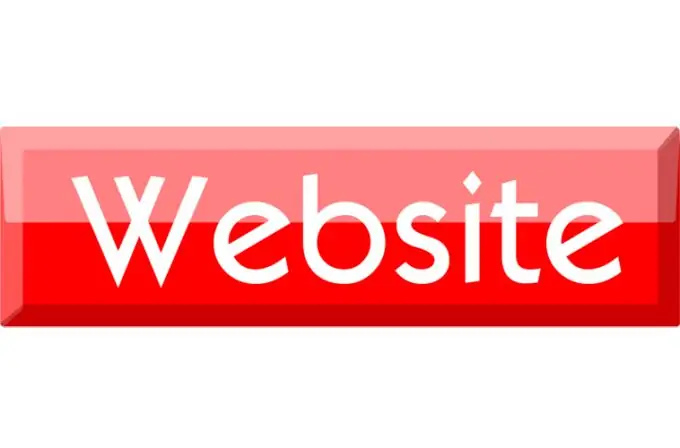
Nécessaire
- - Navigateur Internet avec lecteur flash installé;
- - page personnelle sur la plateforme des blogueurs.
Instructions
Étape 1
Si vous avez une page personnelle sur blogger.com, vous pouvez insérer n'importe quelle vidéo de youtube.com. YouTube appartient à Google, tout comme le réseau de blogs Bloger, l'importation de vidéos est donc assez simple. Il y a plusieurs années, lors de la copie d'un lien vers une image vidéo, l'enregistrement sur YouTube était obligatoire, maintenant tout est différent et le processus de copie d'un lien a été simplifié à plusieurs reprises.
Étape 2
Accédez à la page contenant la vidéo que vous souhaitez ajouter à votre page et cliquez sur le bouton Intégrer ou Soumettre. Dans la fenêtre qui s'ouvre, il existe un certain nombre de paramètres qui vous permettent d'améliorer l'apparence de la vue ajoutée, par exemple la couleur de l'arrière-plan sur lequel sera situé le lecteur vidéo. Vous devez vous concentrer sur l'arrière-plan du message (page), qui ajoutera la vidéo.
Étape 3
Ensuite, vous pouvez choisir la taille du lecteur lui-même, tout dépend de la largeur de la colonne réservée aux entrées de blog. Si vous ne connaissez pas la largeur de la colonne de message, laissez la valeur par défaut, le player s'adaptera automatiquement à la taille de votre page personnelle.
Étape 4
Il reste à copier le code du lecteur et à le coller dans le blog. Créez une nouvelle entrée et cliquez sur le bouton Modifier le code HTML. Dans la fenêtre qui s'ouvre, collez le code copié. Si vous voulez que la vidéo soit au milieu de la page, mettez une balise au début du code et une balise à la fin.
Étape 5
Pour afficher les modifications apportées au message, cliquez sur le bouton Aperçu. Si vous êtes satisfait de tout, cliquez sur le bouton "Publier le message", sinon cliquez sur le bouton "Masquer l'aperçu" pour une modification ultérieure.
Étape 6
Si la vidéo ne s'affiche pas correctement sur la page, vous devez modifier sa taille. Cela n'a aucun sens de rechercher à nouveau la même vidéo et de spécifier la taille d'affichage requise. Dans le code vidéo lui-même, il y a une valeur de largeur, définissez une nouvelle valeur et voyez le résultat.






